¿Cómo liberar espacio en mi Apple Watch? - Gestiona tu memoria interna

En ocasiones necesitamos liberar espacio del Apple Watch para descargar y escuchar música o para descargar una actualización y el dispositivo nos avisa que tenemos poco almacenamiento disponible para instalarla. Es por ese motivo que debes conocer las distintas maneras para liberar espacio en Apple Watch y poder disfrutar las nuevas mejoras de Apple para sus dispositivos.
¿De qué manera ver cuánto almacenamiento queda en el Apple Watch?
Entre las primeras cosas que debes comprobar, es el espacio de almacenamiento disponible en el dispositivo inteligente. De esa manera también puedes identificar cuáles son las aplicaciones o archivos que más espacio consumen y decidir qué hacer ello.
- En un primer paso, debes usar tu iPhone y abrir la aplicación de Watch.
- Procede a ubicar el apartado General y luego de pulsarlo, selecciona Uso.
- Tardará tan solo unos segundos en mostrarte todas las aplicaciones con su respectivo consumo de almacenamiento, así como la barra que señala lo que queda disponible.

Entre otros aspectos a tomar en cuenta, es que Apple varía la capacidad de almacenamiento dependiendo del modelo del dispositivo.
- Los Apple Watch Series 3 que integran GPS tienen 8 GB de capacidad en almacenamiento.
- Apple Watch Series 3 GPS plus Cellular cuentan con el doble que el anterior, 16 GB de almacenamiento.
- Dispositivos Apple Watch Series 4 de igual manera tienen 16 GB de almacenamiento.
- Apple Watch Series 5 y 6 tienen 32 GB de capacidad en almacenamiento.
¿Cuáles es la forma de tener más espacio en mi Apple Watch?
Hay varias opciones a las cuales recurrir en caso de que te aparezca la barra de almacenamiento llena, puedes comenzar eliminando aplicaciones y demás contenido multimedia, incluyendo música.
Eliminar aplicaciones
En cada cuestión que quieras eliminar del Apple Watch, deberás saber que puedes hacer el procedimiento desde el iPhone al que lo tengas vinculado o bien, puedes ejecutarlo directamente desde el reloj. Si se trata que vas a eliminar las aplicaciones por medio del Watch en el móvil inteligente, el procedimiento es bastante simple:
Lo primero es acceder a Watch, luego baja hasta conseguir el listado de las aplicaciones instaladas, pulsa sobre la que necesitas eliminar. En seguida saldrá una ventana que te dará la opción de decidir si quieres mostrar o no en el Apple Watch, por último procede a desactivarla y ya tendrás esa app fuera del reloj.

Ahora, si el procedimiento quieres hacerlo directo de la pantalla táctil del reloj, solo tienes que ubicar el grid y mantener presionado sobre la app que deseas eliminar, cuando veas que aparece una X en una esquina superior del ícono de la aplicación, deberás seleccionarla y entonces, la aplicación se eliminará.
Otra de las opciones, está en la vista de modo lista de las apps, nada más hay que deslizar hacia la izquierda y saldrá un icono de papelera, lo pulsamos y allí procederá a borrar la aplicación del Apple Watch. Si el dispositivo no ter permite eliminar apps contacta al soporte técnico.
Borrar música descargada
La gran mayoría del contenido que suele ocupar mucha capacidad de memoria, son los multimedia, bien sea que se trate de podcast, audiolibros o música. Al igual que en el punto anterior, hay dos procesos para eliminar dichos contenidos, ya sea que se realicen desde el Apple Watch o el iPhone sincronizado.
En este caso, para borrar la música almacenada en el reloj inteligente, solo hace falta dirigirse a la biblioteca y luego selecciones en Álbumes, una vez allí, podrás observar todas las canciones descargadas en el dispositivo.
Al momento de identificar cuáles son aquellas canciones que quieres eliminar, tan solo tendrás que ubicarte en ella y deslizar hacia la izquierda, aparecerá el ícono de basura que permite borrarlas.
Eliminar fotos
Este procedimiento se ejecuta desde la aplicación Watch del iPhone, solo debes ingresar a la app y pulsar sobre Sincronización de fotos, luego procede a marcar las que quieres mantener en el reloj y listo. Toma en cuenta que dentro de esta aplicación, puedes establecer una cantidad máxima de imágenes sincronizadas o puedes quitar la sincronización de las fotos del iPhone con el Watch.
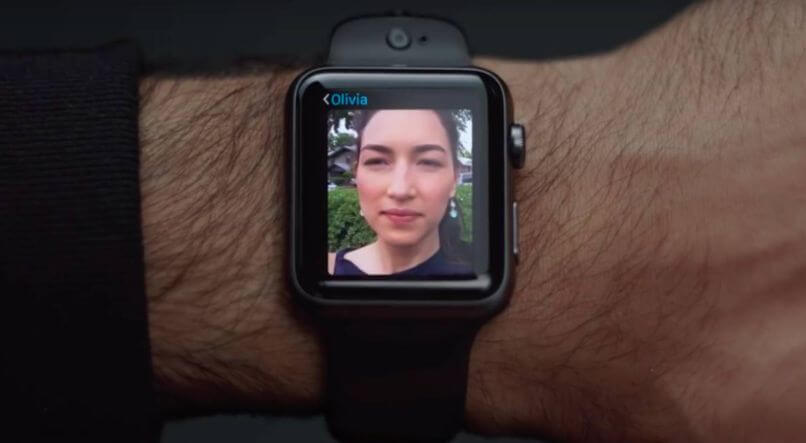
Para establecer el límite, ubíquese nuevamente en Almacenamiento de fotos, pulse en Límite de fotos y por último, seleccione la cantidad que le permiten, la más baja es de 25 imágenes. Si no sabías de esto, te explicamos cómo hacer las fotos desde tu Apple Watch.
Vigilar los podcast descargados
Los podcast tienen una manera de almacenarse un poco distinta a cualquiera de los otros contenidos mencionados más arriba, pues cada vez que finaliza la reproducción de un episodio, este se elimina automáticamente.
Sin embargo, los episodios se descargan cada vez que el Apple Watch está en proceso de carga y con ello, quita el espacio de almacenamiento en el dispositivo. Además de que es posible que mientras el reloj carga, no nos enteremos de que ya descargó un par de episodios de los podcasts más escuchados.
Para solucionarlo, tan solo hay que acceder al Watch de iPhone y seleccionar en Podcast, luego procedes a pulsar en Personalizado y tan solo queda que realices la selección de cuáles son los episodios que en verdad quieres escuchar, de no ser ninguno, entonces no hagas ninguna selección.
¿Cómo desenlazar el Apple Watch de mi iPhone?
Si por algún motivo sigues sin poder proceder a la instalación de una nueva actualización de software en el dispositivo Apple, entonces quizá es porque debes quitar la vinculación al iPhone debido a que efectuando este proceso, puede eliminar información y reintegre espacio.

Solo debes juntar ambos dispositivos y primero tomar el iPhone para dirigirte a la app Watch, pulsa en Mi reloj y luego selecciona tu dispositivo Watch que aparece en la parte superior de la pantalla.
Pulsa sobre un ícono amarillo que aparece donde está el dispositivo que vas a desvincular y selecciona en Desenlazar Apple Watch, nada más queda introducir la clave del ID de Apple si te lo pide el dispositivo. También te enseñamos cómo enviar un mensaje Tap desde tu Apple Watch.